방법 : Windows Defender를 사용하여 USB 플래시 드라이브를 스캔 (자동으로)
요약:
Windows Defender는 바이러스로부터 USB 플래시 드라이브를 보호 할 수 있습니다. 기본적으로 Windows Defender는 컴퓨터에 연결된 USB 장치를 스캔합니다. 이 기능은 USB 플래시 드라이브를 통해 맬웨어가 퍼지는 것을 방지하는 데 유용 할 수 있습니다. 그러나 기본 설정에서 USB 드라이브의 자동 스캔이 비활성화됩니다. 이 기능을 활성화하려면 아래 단계를 따라갈 수 있습니다
- “gpedit”을 입력하여 로컬 그룹 정책 편집기 열기.MSC “실행 대화 상자 (Windows Key + R).
- 컴퓨터 구성 디렉토리를 확장하고 관리 템플릿> Windows 구성 요소> Windows Defender Antivirus로 이동.
- 스캔 폴더 찾기 및 “이동식 드라이브 스캔”설정을 두 번 클릭하십시오.
- “활성화”버튼을 클릭하여 설정을 활성화합니다.
- 적용한 다음 확인을 클릭하십시오.
이 설정을 활성화하면 Windows Defender는 컴퓨터에 삽입 된 USB 플래시 드라이브를 자동으로 스캔합니다. 이것은 USB 드라이브에 존재하는 잠재적 위협으로부터 시스템을 보호하는 데 도움이 될 수 있습니다.
키 포인트:
- Windows Defender는 바이러스의 USB 플래시 드라이브를 스캔 할 수 있습니다.
- USB 드라이브의 자동 스캔은 기본적으로 Windows Defender에서 비활성화됩니다.
- 그룹 정책 설정을 수정하여 자동 스캔을 활성화 할 수 있습니다.
- “gpedit”을 입력하여 로컬 그룹 정책 편집기 열기.실행 대화 상자에서 MSC “.
- 관리 템플릿> Windows 구성 요소> Windows Defender Antivirus로 이동.
- “스캔 탈착식 드라이브”설정을 활성화하십시오.
- Windows Defender는 이제 USB 플래시 드라이브를 자동으로 스캔합니다.
질문:
- Windows Defender는 USB Flash Drive의 바이러스로부터 보호합니까??
- Windows Defender Block 감염된 USB 장치를 기본적으로 차단합니다?
- Windows Defender에서 USB 드라이브의 자동 스캔을 활성화하려면 어떻게해야합니까??
- Windows Defender는 USB 드라이브의 모든 파일을 스캔합니까??
- Windows Defender Scan Network 공유를 할 수 있습니다?
- Windows Defender에서 기본적으로 USB 드라이브의 자동 스캔이 비활성화되는 이유?
- Windows Defender가 USB 플래시 드라이브를 스캔하는 데 얼마나 걸립니까??
- Windows Defender로 USB 플래시 드라이브를 수동으로 스캔 할 수 있습니까??
- Windows Defender는 USB Flash Drive 바이러스로부터 내 시스템을 보호하기에 충분합니까??
- Windows Defender와 함께 타사 안티 바이러스 소프트웨어를 사용할 수 있습니까??
- Windows Defender가 감염된 USB 플래시 드라이브에서 바이러스를 제거 할 수 있습니까??
- Windows Defender가 USB 플래시 드라이브에서 바이러스를 감지하지 않으면 어떻게해야합니까??
- 이전 버전의 Windows에서 Windows Defender를 사용할 수 있습니까??
- USB 플래시 드라이브를 보호하기위한 대체 안티 바이러스 소프트웨어가 있습니까??
- Windows Defender에서 USB 드라이브의 자동 스캔을 비활성화 할 수 있습니까??
Windows Defender는 바이러스로부터 USB 플래시 드라이브를 보호 할 수 있습니다. 그러나 USB 드라이브의 자동 스캔은 기본적으로 Windows Defender에서 비활성화됩니다.
Windows Defender는 기본적으로 감염된 USB 장치를 자동으로 차단하지 않습니다. 그러나 그룹 정책 설정에서 USB 드라이브의 자동 스캔을 가능하게하여 잠재적 인 위협으로부터 시스템을 보호 할 수 있습니다.
Windows Defender에서 USB 드라이브의 자동 스캔을 가능하게하려면 “GPEDIT”를 입력하여 로컬 그룹 정책 편집기를 열 수 있습니다.MSC “실행 대화 상자에서 관리 템플릿> Windows 구성 요소> Windows Defender Antivirus로 이동. 그런 다음 “이동식 드라이브 스캔”설정을 활성화하십시오.
Windows Defender에서 실시간 보호가 켜지면 액세스 및 실행되기 전에 USB 드라이브의 모든 파일을 스캔합니다. 여기에는 USB 드라이브와 같은 마운트 탈착식 미디어의 파일이 포함됩니다.
스캔을 수행하는 장치에 실시간 보호 또는 액세스 방지 기능이 켜져 있으면 Windows Defender Scan도 네트워크 공유도 포함됩니다.
Windows Defender에서 기본적으로 USB 드라이브의 자동 스캔이 비활성화되는 이유는 명확하지 않습니다. 시간이 걸리고 시스템 성능에 영향을 줄 수 있으므로 스캐닝을 수행 할시기를 선택할 수있는 자유를 사용자에게 제공하는 것일 수 있습니다.
Windows Defender가 USB 플래시 드라이브를 스캔하는 데 걸리는 시간은 드라이브의 크기와 내용에 따라 달라질 수 있습니다. 더 많은 파일이있는 더 큰 드라이브는 스캔하는 데 시간이 더 걸릴 수 있습니다. 그러나 자동 스캔 기능은 워크 플로를 방해하지 않고 백그라운드에서 드라이브를 스캔합니다.
예, Windows Defender로 USB 플래시 드라이브를 수동으로 스캔 할 수 있습니다. 파일 탐색기의 드라이브를 마우스 오른쪽 버튼으로 클릭하고 “Windows Defender로 스캔”옵션을 선택하십시오. 이것은 잠재적 인 위협에 대한 드라이브 스캔을 시작합니다.
Windows Defender는 USB Flash Drive 바이러스에 대한 기본 보호를 제공하지만 항상 추가 보안 계층을 확보하는 것이 좋습니다. 평판이 좋은 바이러스 백신 소프트웨어를 사용하고 안전한 탐색 습관을 연습하여 시스템의 보호를 더욱 향상시킵니다.
예, Windows Defender와 함께 타사 안티 바이러스 소프트웨어를 사용할 수 있습니다. 그러나 충돌 및 성능 문제를 피하기 위해 하나의 안티 바이러스 프로그램 만 실시간으로 실시간으로 실행하는 것이 중요합니다.
예, Windows Defender는 감염된 USB 플래시 드라이브에서 바이러스를 제거 할 수 있습니다. 자동 스캔 또는 수동 스캔 중에 위협이 감지되면 Windows Defender는 바이러스를 제거하기 위해 적절한 조치를 취하도록 자극합니다.
Windows Defender가 USB 플래시 드라이브에서 바이러스를 감지하지 않으면 Windows Defender로 전체 시스템 스캔을 수행하거나 추가 안티 바이러스 프로그램을 사용하여 시스템 보안을 보장하는 것이 좋습니다.
Windows Defender는 이전 버전의 Windows에서 사용할 수 있지만 기능은 다를 수 있습니다. Windows Defender가 제공하는 최신 보안 기능의 혜택을 받기 위해 운영 체제를 최신 상태로 유지하는 것이 좋습니다.
예, USB 플래시 드라이브를 보호하는 데 사용할 수있는 몇 가지 대체 안티 바이러스 소프트웨어 옵션이 있습니다. 인기있는 선택에는 Avast, Bitdefender, Norton 및 McAfee가 있습니다. 평판이 좋은 안티 바이러스 프로그램을 선택하고 정기적으로 업데이트하는 것이 중요합니다.
예, Windows Defender에서 USB 드라이브의 자동 스캔을 비활성화 할 수있는 옵션이 있습니다. 그러나 잠재적 위협에 대한 시스템의 보안을 보장하기 위해이 기능을 활성화하는 것이 좋습니다.
방법 : Windows Defender를 사용하여 USB 플래시 드라이브를 스캔 (자동으로)
따라서 데이터 복구 작업을 수행하는 것은 필수적입니다. iBoySoft 데이터 복구 소프트웨어는 고급 디스크 스캔 기술 및 데이터 복구 알고리즘으로 설계 되었기 때문에 높이 제안됩니다. 삭제, 누락, 사라지고 손실 된 파일을 읽을 수없고, 손상, 포맷하고, 실패한 드라이브를 쉽게 복구하기 위해 적용 할 수 있습니다.
Windows Defender는 USB Flash Drive의 바이러스로부터 보호합니까?
이 주제는 Microsoft가 설명하지 않는 것 같습니다. 적어도 나는 정보를 찾을 수 없었습니다. Defender의 기본 설정과 함께 Windows 10을 사용하고 있습니다. 내 질문은 : 감염된 USB 장치를 내 PC에 넣을 때 (Autorun 옵션은 “on”)를 기본값으로 차단합니다? Windows는 확실히 Edge 브라우저 보호에 중점을두고 있지만 USB 장치에서도 수비 할 것입니다? 추신 : USB가 연결되면 자동 스캔을 가능하게하는 것이 아닙니다.
- 윈도우 10
- USB 플래시 드라이브
- Windows-Defender
151K 77 77 골드 배지 347 347은 배지 387 387 브론즈 배지
2020 년 10 월 24 일 16:54에 물었다
Alexandrawil Alexandrawil
21 1 1 실버 배지 2 2 청동 배지
기본 설정을 사용하는 Windows 10 Defender는 컴퓨터에 삽입 된 USB 키를 스캔합니다.
2020 년 10 월 24 일 17:02
확실하게. “삽입”을 사용하면 USB 키를 연결하는 것을 의미합니다. 나는 내 오래된 키에 wd question 오래된 소프트웨어를 보았습니다.
2020 년 10 월 24 일 17:10
2020 년 10 월 29 일 8:22
2 답변 2
기본 설정을 사용한 문서에 따르면 USB가 자동으로 스캔됩니다.
Microsoft Defender Antivirus 스캔 옵션 구성 전체 스캔 중 스캔 탈착식 드라이브의 기본 설정이 비활성화되어 있음을 나타냅니다.
계속해서 말합니다 (내 강조) :
메모
실시간 보호가 켜지면 파일이 액세스하고 실행되기 전에 스캔됩니다. 스캐닝 범위에는 포함됩니다 USB 드라이브와 같은 마운트 탈착식 미디어의 파일을 포함한 모든 파일. 스캔을 수행하는 장치에 실시간 보호 또는 액세스 보호 보호 기능이 켜져 있으면 스캔에 네트워크 공유도 포함됩니다.
2020 년 10 월 24 일 17:57에 응답했습니다
2,638 2 2 금 배지 17 17은 배지 19 19 청동 배지
나는 지금 5 년 동안 Windows 10과 Windows Defender를 사용하고 있습니다.
Windows Defender (다른 좋은 바이러스 앱과 마찬가지로) 삽입 된 USB 키를 스캔하고 확인합니다.
나는 오래된 USB 키에 오래된 네트워크 기술을 갖춘 오래된 소프트웨어를 가지고 있습니다. Windows Defender는 확실히 소프트웨어에 바이러스로 소프트웨어에 도전합니다 (실제로는 아니지만 오래된 물건은 그렇게 표시되어 있습니다).
실시간 보호가 켜져 있는지 확인하십시오 (여러 AV 앱을 조심하십시오)
지역 그룹 정책 편집자를여십시오. 이것을하기 위해:
Windows 10 작업 표시 줄 검색 상자에서 GPEDIT를 입력하십시오.
Best Match에서 그룹 정책 편집을 클릭하여 로컬 그룹 정책 편집기를 시작하십시오.
로컬 그룹 정책 편집기의 왼쪽 창에서 트리를 컴퓨터 구성> 관리 템플릿> Windows 구성 요소 Microsoft Defender Antivirus로 확장합니다.
Microsoft Defender Antivirus 실시간 보호 정책 설정을 구성하십시오. 이렇게하려면 : Microsoft Defender Antivirus 세부 정보 창에서 실시간 보호를 두 번 클릭하십시오. 또는 왼쪽 창의 Microsoft Defender Antivirus 트리에서 실시간 보호를 클릭하십시오.
방법 : Windows Defender를 사용하여 USB 플래시 드라이브를 스캔 (자동으로)
USB 플래시 드라이브를 사용하기 전에 항상 스캔하는 것이 가장 좋습니다.
Windows Defender가 연결된 순간을 자동으로 스캔하도록 구성 할 수 있다는 것을 알고 있습니까?? 다음은 USB 드라이브를 자동으로 스캔하도록 Microsoft Windows를 구성하는 단계입니다.
Windows Defender는 운영 체제를 설치할 때 자동 스캔을 위해 구성되지 않습니다. USB 플래시 메모리를 통해 맬웨어가 퍼지는 이유는 확실하지 않습니다. 우리의 유일한 추측은 Microsoft가 우리에게 자신의 결정을 내릴 수있는 자유 의지를 제공하는 것입니다. 결국 스캔은 시간이 걸리고 사용자가이 작업이 완료 될 때 사용자가 선택하지 않도록하는 이유는 무엇입니까?.
이 튜토리얼은 설정하는 데 약 3 분이 걸립니다. 이 기사의 나머지 부분을 읽고 완료되면 돌아가서 USB 플래시 드라이브에 대한 Windows Defender를 스캔하는 데 필요한 몇 가지 단계를 수행합니다.
Windows Defender를 사용하여 USB 플래시 드라이브를 스캔하는 그룹 정책을 만들 것입니다.
그룹 정책 편집기를 실행합시다.
누르세요 Windows 키 + r
유형 gpedit.MSC 그리고 누르십시오 입력하거나 확인하십시오.
찾으십시오 관리 템플릿 상단 아래 컴퓨터 구성 디렉토리,이 디렉토리 (폴더) 확장
아래로 스크롤하십시오 Windows 구성 요소, 확장하십시오
해당 디렉토리에서 더 많은 것을 아래로 스크롤하여 찾으십시오 Windows Defender Antivirus, 확장하십시오

마지막으로, 주사 폴더를하고 해당 폴더를 클릭하십시오.

대화 상자의 오른쪽에는 추가 설정이 표시됩니다 이동식 드라이브를 스캔하십시오 그리고 더블 클릭 그 설정
이 설정은 기본적으로 비활성화됩니다. 방사형을 클릭하십시오 활성화 버튼 Windows 컴퓨터 의이 설정을 활성화합니다.
딸깍 하는 소리 적용하다 오른쪽 하단에서 클릭하십시오 좋아요.

그게 다야. Windows 컴퓨터는 이제 Windows Defender를 사용하여 USB 플래시 드라이브를 자동으로 스캔합니다.
또는 USB 스틱을 삽입 할 수 있습니다 드라이브 문자를 마우스 오른쪽 버튼으로 클릭하십시오 그리고 선택하십시오 Windows Defender로 스캔하십시오 그러나 여기서 문제는 USB가 이미 할 수 있다는 것입니다’악의적 인 코드를 스캔 할 기회가 있기 전에 바이러스 작업.

풍부한 문
getUSB의 관리자.정보 getusb.정보는 2004 년에 USB 관련 USB 정보를 제공하는 개념으로 시작되었습니다. 당시 USB는 추진력을 얻었고 매일 신제품, 기사 및 뉴스가 출판되었습니다. 오늘날이 사이트는 USB 관련 제품에 기술 정보, 트릭 및 해킹을 가져 오는 데 중점을 둡니다. 이 사이트는 다양성을 유지하기 위해 주제 정보도 게시합니다. 구매 한 광고를 통해 귀하 또는 귀하의 회사가 기사 또는 제품 배치에 관심이있는 경우 모든 페이지의 바닥 글 영역을 방문하십시오.
Windows Defender가 자동으로 USD 드라이브를 스캔하게됩니다?
요약 : iboysoft 의이 기사는 Windows Defender가 자동으로 USB 드라이브를 스캔하는 답변과 Windows Defender가 USB 드라이브가 자동으로 스캔 할 수 있도록하는 방법을 알려줍니다. 또한 자동 스캔은 때때로 데이터 손실을 일으킬 수 있으므로 iboysoft 데이터 복구 소프트웨어를 사용하여 탈착식 장치에서 파일과 폴더를 구출 할 수 있습니다.
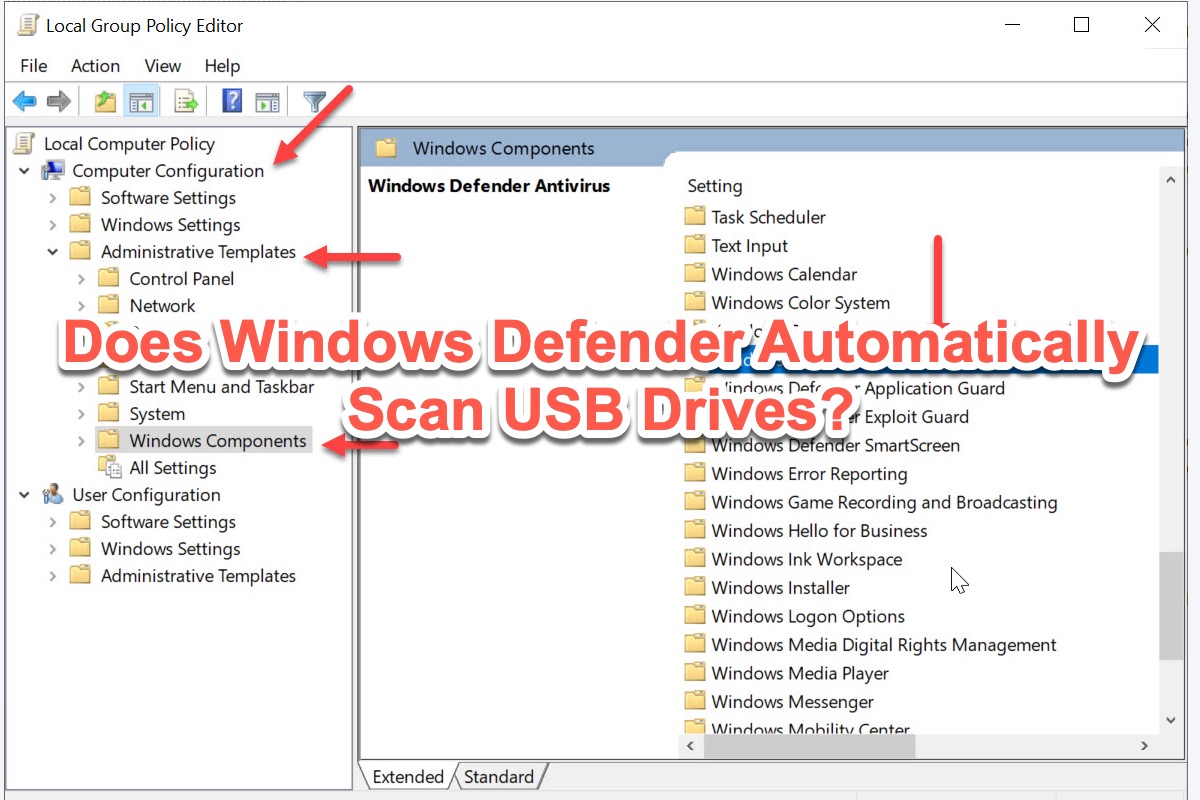
다운로드
Windows 용 iBoySoft 데이터 복구
평가 : 4.8
Microsoft Defender는 컴퓨터 보호 및 바이러스/맬웨어 스캔의 우수성으로 유명합니다. 그러나 일부 PC 사용자는 USB 플래시 드라이브를 PC에 삽입 할 때 자동으로 작동하도록 궁금해합니다. 편안함, 질문을 제작 하고이 게시물을 읽으려면 명확한 답변을 얻으십시오.
이 기사는 또한 활성화 방법에 대한 세부 정보도 제공합니다 USB 드라이브를 자동으로 스캔하는 Windows Defender, 또한 데이터 손실에 직면하면 전문적인 수정으로 손실 된 데이터를 복구하는 방법도 보장됩니다.
목차 :
- 1. Windows Defender가 자동으로 USB 드라이브를 스캔합니까??
- 2. Microsoft Defender의 자동 스캔이 필요한 이유는 무엇입니까??
- 삼. Windows Defender가 USB 드라이브를 자동으로 스캔하도록 활성화하는 방법?
- 4. Microsoft Defender의 스캔으로 인한 데이터 손실을 수정하는 방법?
- 5. Windows Defender에 대한 FAQ는 USB 드라이브를 자동으로 스캔합니다
Windows Defender가 자동으로 USB 드라이브를 스캔합니까??
Microsoft Defender가 USB 드라이브를 자동으로 스캔하는지 여부를 물으면 최종 답변은 예 또는 아니오 일 수 있습니다. Microsoft Defender는 이전 버전의 Windows에서 USB 드라이브를 자동으로 스캔하기 때문에 대답은 예입니다.이 기능은 최근 Windows OS의 수비수 기능에서 제거 되었기 때문에 답은 아니요입니다.
Windows는 제거에 대해 명확한 진술을하지 않았습니다. 그러나 나는 두 가지 이유로 인해 발생한다고 생각합니다. 첫째, Microsoft Defender는 드라이브를 분리 한 다음 전체 스캔을 수행하여 데이터 손실을 유발할 수 있습니다. 둘째,이 스캔은 몇 분이 걸리고 일부 사람들은 기다릴 인내심이 없습니다. 따라서 Windows는 사용자의 손에 선택을합니다.
그러나 Windows 사용자는 Microsoft Defender가 컴퓨터에서 약간 조정하는 한 USB 드라이브를 자동으로 스캔 할 수 있습니다.
이 게시물이 유익하다고 생각되면 더 많은 사람들과 공유하십시오!
Microsoft Defender의 자동 스캔이 필요한 이유는 무엇입니까??
Microsoft Defender는 바이러스, 맬웨어, 악성 소프트웨어 등으로 컴퓨터를 보호하는 훌륭한 보안 유틸리티입니다. 외부 하드 드라이브를 숨기고 컴퓨터와 폴더를 더 안전하고 안전하게 보관하는 맬웨어에 대한 컴퓨터가 덜 취약 해집니다.
Windows 호스트를 감염시키기 위해 일부 맬웨어가 USB 장치에 숨어 있다는 것은 잘못된 소식이 아닙니다. 또한, 악성 코드는 어떤 경우에는 일반 소프트웨어로 변장하고 그것을 실현하지 않고 실행하면 컴퓨터가 감염됩니다. 따라서 Microsoft Defender가 USB 드라이브를 자동으로 스캔 할 수 있도록하는 것이 중요합니다.
Microsoft Defender가 제거를 스캔 할 수있는 방법을 알아 보려면 계속 읽으십시오.이 기사를 자동으로 스캔 하고이 기사를 공유하지 않도록 더 많은 사람들이 Microsoft Defender의 자동 스캔을 활성화하는 것의 중요성을 알 수 있도록하십시오.
Windows Defender가 USB 드라이브를 자동으로 스캔하도록 활성화하는 방법?
Microsoft Defender에 대한 기본적인 이해를 바탕으로 Microsoft Defender를 기본적으로 USB 드라이브를 스캔하는 방법에 집중합시다. 이 게시물은 두 가지 방법을 자세히 살펴보고 원하는대로 각각 시도 할 수 있습니다.
방법 1 : Windows 레지스트리를 통한 자동 USB 드라이브 스캔 활성화
레지스트리 편집기에는 컴퓨터의 많은 중요한 시스템 파일과 데이터가 포함되어 있으며이 장치에 발생할 때도 기능에 기능합니다.이 장치는 드라이브의 코드 10 상태를 시작할 수 없습니다. 레지스트리 편집기의 약간의 오류는 심각한 문제를 일으킬 수 있으므로이 방법을 수행하기 전에 전체 레지스트리 백업을 수행 하고이 작업을 수행하기 위해 집중력을 가져 오는 것이 좋습니다.
- 유형 레지디트 Windows에서 검색을 열었습니다 레지스트리 편집기.
- 딸깍 하는 소리 보다 그리고 탭합니다 주소 표시 줄 기본 창에 주소 표시 줄이 없으면.
- 다음 경로를 복사하여 주소 표시 줄에 붙여 넣습니다
- 위치하고 있다 Windows Defender 왼쪽 창에서 마우스 오른쪽 버튼으로 클릭하고 선택하십시오 새로운, 그리고 선택하십시오 열쇠 이름을 변경합니다 주사.
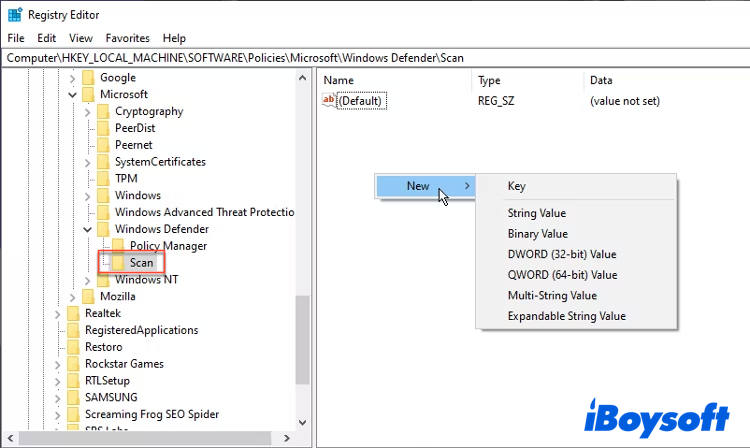
- 새 키를 선택하고 오른쪽 창에서 마우스 오른쪽 버튼으로 클릭하십시오. 그런 다음 새로운 것을 만듭니다 32 비트 dword 값.
- 이름을 바꿉니다 dword 에게 DisablerEmoveAbledrivesCanning. 철자와 서식이 완전히 정확하고 정확한지 확인하십시오.
- 새로운 것을 두 번 클릭하십시오 dword 값 데이터가 있는지 확인하십시오 0. 그런 다음 클릭하십시오 좋아요.
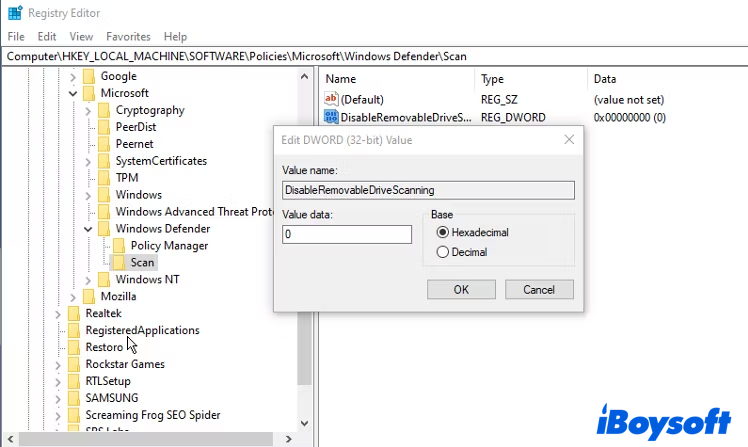
- 레지스트리 편집기를 닫습니다.
여기서 Microsoft Defender는 성공적으로 활성화되며 기본 안티 바이러스 보호 기능으로 삽입 한 USB 드라이브를 스캔합니다. 타사 바이러스 백신 소프트웨어를 적용하는 경우 자동 스캔도 제공하는지 확인하십시오.
방법 2 : Microsoft Defender를 사용하여 USB 드라이브를 스캔하기위한 그룹 정책 작성
이 단계를 실제로 살펴본 다음 Microsoft Defender를 사용하여 USB 드라이브를 스캔하기위한 그룹 정책을 만들 수 있습니다.
- 누르세요 Windows + r 컴퓨터 키보드의 키.
- 유형 gpedit.MSC 그리고 눌렀습니다 입력/반환 키 또는 좋아요.
- 찾아보세요 컴퓨터 구성 디렉토리를 찾으십시오 관리 템플릿 그 아래. 그런 다음 확장하십시오 관리 템플릿 폴더.
- 아래로 스크롤하십시오 Windows 구성 요소 그리고 그것을 확장하십시오.
- ~ 안에 Windows 구성 요소, 찾다 Windows Defender Antivirus 그런 다음 확장하십시오.
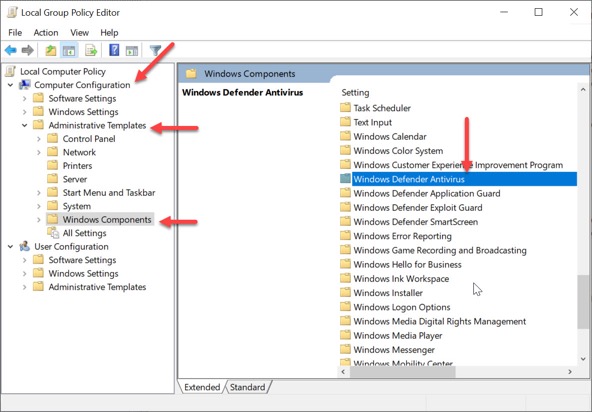
- 로 이동하십시오 주사 폴더를 클릭하십시오.
- 오른쪽 창에서 수많은 설정 설정을보고 검색 할 수 있습니다 이동식 드라이브를 스캔하십시오.
- 마우스 오른쪽 버튼을 클릭하십시오 이동식 드라이브를 스캔하십시오 기본적으로 비활성화 된 설정.
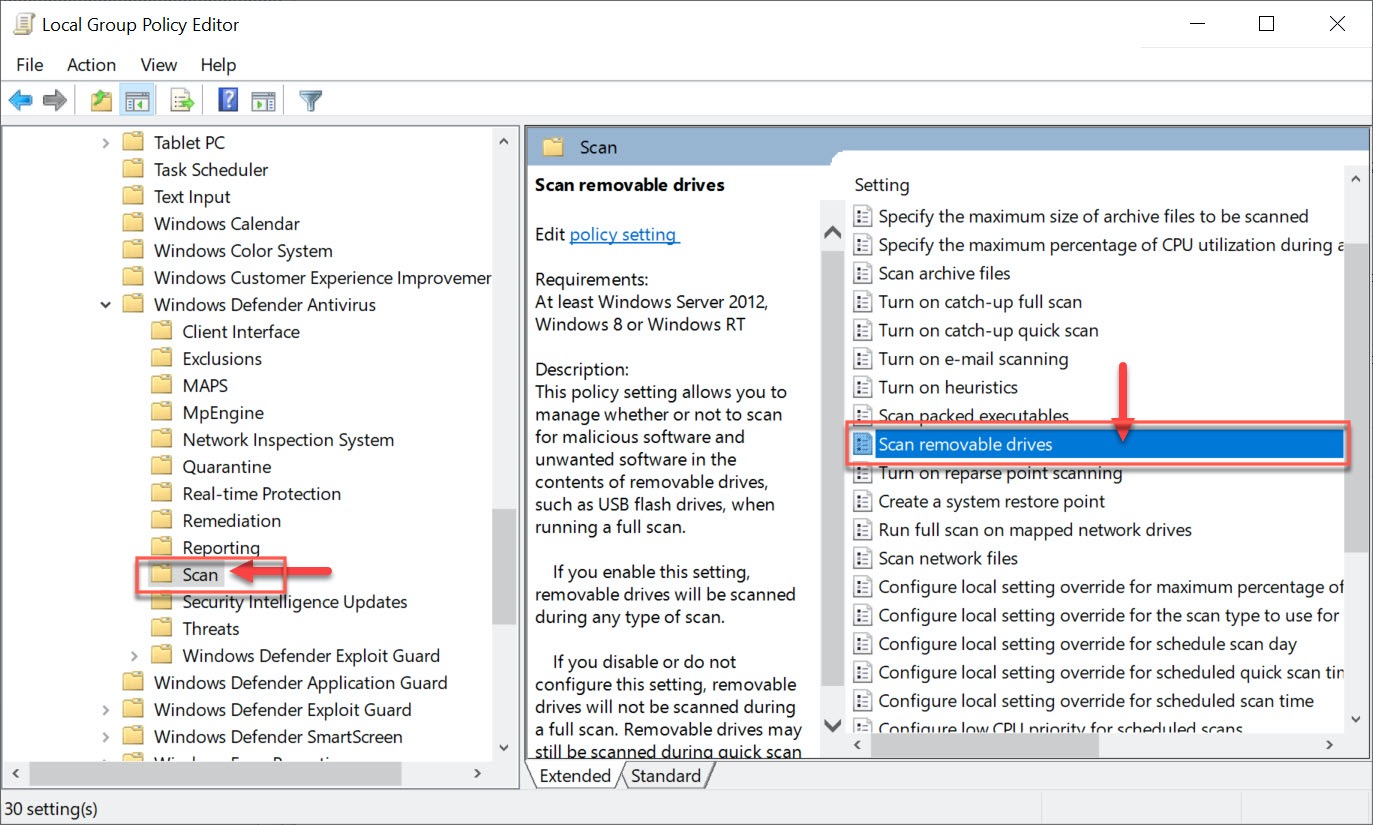
- 클릭하십시오 활성화 Windows 컴퓨터에 활성화하는 옵션.
- 딸깍 하는 소리 적용하다 그런 다음 탭합니다 좋아요 당신의 행동을 확인합니다.
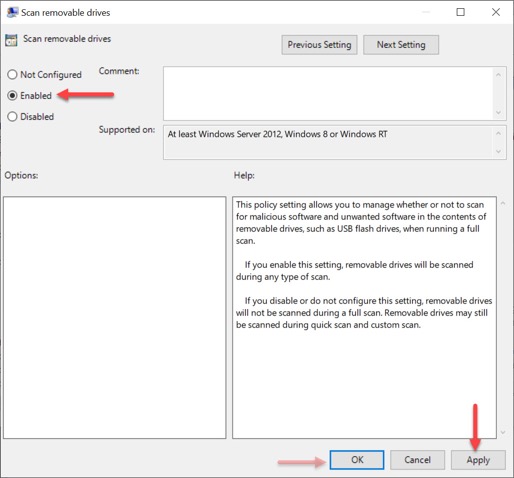
현재 Microsoft Defender. 더 이상 자동 스캔이 필요하지 않으면 클릭하여 비활성화 한 클릭하십시오.
Microsoft Defender의 스캔으로 인한 데이터 손실을 수정하는 방법?
언급했듯이 Microsoft Defender는 전체 드라이브 스캔을 수행하기 전에 USB 장치를 제거합니다. 그런 다음 USB 장치에 바이러스가 없으므로 컴퓨터에서 작업 할 수 있음을 알려줍니다. 그러나 Microsoft Defender가 저장 장치를 제거 할 때 때때로 데이터 손실이 발생할 수 있습니다.
따라서 데이터 복구 작업을 수행하는 것은 필수적입니다. iBoySoft 데이터 복구 소프트웨어는 고급 디스크 스캔 기술 및 데이터 복구 알고리즘으로 설계 되었기 때문에 높이 제안됩니다. 삭제, 누락, 사라지고 손실 된 파일을 읽을 수없고, 손상, 포맷하고, 실패한 드라이브를 쉽게 복구하기 위해 적용 할 수 있습니다.
최상의 삭제/분실 파일 복구 소프트웨어 – Windows 용 IboySoft 데이터 복구
- 삭제 된 사진, 문서, 오디오 파일, 비디오, 이메일 등 복구.
- HDD, SSD, 플래시 드라이브, SD 카드 등에서 삭제 된 파일 복구.
- Bitlocker 암호화 하드 드라이브에서 삭제 된 파일을 복원하십시오.
- Windows 11/10/8.1/8/7/vista/xp 지원.
- Windows Server 2019/2016/2012/2008/2003 지원.
- 다른 데이터 복구.
다운로드
Windows 용 iBoySoft 데이터 복구
자동 스캔 USB
시스템에 연결되면 Windows Defender Auto-Scan USB Flash 디스크가 여전히 불가능합니까??
Windows 그룹 정책
Active Directory를 사용하여 정책 기반 관리를 가능하게하는 Windows의 기능.
2,100 개의 질문
따라 가려면 로그인하십시오
Windows 10 보안
윈도우 10: 개인용 컴퓨터 및 태블릿에서 실행되는 Microsoft 운영 체제. 보안: 범죄, 공격, 방해 행위, 간첩 또는 다른 위협에 대한 예방 조치.
2,294 개의 질문
따라 가려면 로그인하십시오
0 의견 댓글 없음 우려 사항을보고합니다
나는 같은 질문이있다 0
1 답변
정렬 : 가장 도움이됩니다
가장 도움이되는 가장 새로운 가장 오래된

Reza-Ameri 15,101 평판 포인트
2022-02-10T17 : 49 : 12.307+00 : 00
USB는 탈착식 미디어이며 잠시 동안 연결 한 다음 연결을 끊은 다음 문서를 신속하게 복사하고 스캔을 수행 할 때 스캔이 완료 될 때까지 기다려야합니다. 이 동작은 일부 사용자에게는 번거 롭습니다. 그러나 실시간 보호가 켜져 있고 USB로 이동하여 맬웨어가 감지되면 자동으로 감지 및 제거하면 마우스 오른쪽 버튼을 클릭하여 스캔을 실행할 수 있습니다.
set -mppreference -Set -mppreference -StiSaberEMovedRivesCanning이라는 PowerShell 명령이 있으며, 스캔을 비활성화하거나 제거 할 수 있도록 True 또는 False로 설정할 수 있으며 Group Policy 및 Microsoft Intune과 같은 관리 도구로 설정할 수 있습니다. 정책이 가능하면 전체 스캔 중에 탈착식 미디어를 스캔합니다.


